excel2016表格中货币格式设置成数字格式方法1:
1.打开“设置单元格格式”对话框,在数字选项卡下并单击“自定义”。

2.单击“类型”并将光标移至“#,##0.00”的开头。

3.键入“¥”。

4.之后单击“确定”。
人民币符号 ("¥") 将添加在数字的开头。 “¥#,##0.00“是货币格式使用的格式。因此货币以数字格式显示。
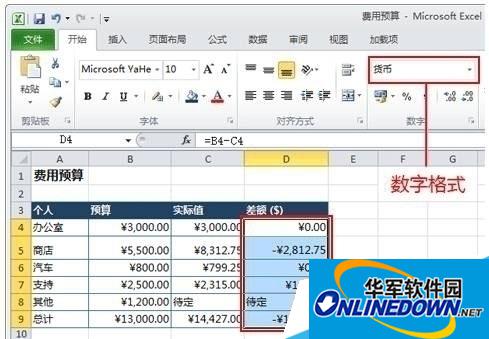
人民币符号已添加到单元格 D4、D5、D6 和 D9。
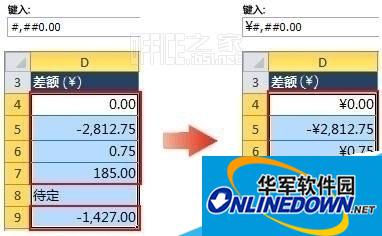
excel2016表格中货币格式设置成数字格式方法2:
第1步,打开Excel2016工作簿窗口,选中需要设置货币数字格式的单元格。然后右键单击选中的单元格,在打开的快捷菜单中选择“设置单元格格式”命令,如图1所示。

第2步,打开Excel“设置单元格格式”对话框,切换到“数字”选项卡。在“分类”列表中选中“货币”选项,在右侧的“小数位数”微调框中设置小数位数(默认为2位),并根据实际需要在“货币符号”下拉列表中选择货币符号种类(货币符号列表中含有390种不同国家和地区的货币符号),然后在“负数”列表框中选择负数的表示类型。设置完毕单击“确定”按钮,如图2所示。
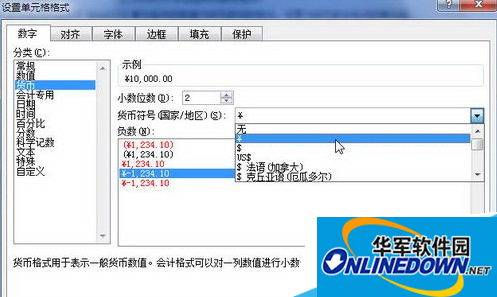
添加货币符号的货币数字如图3所示。
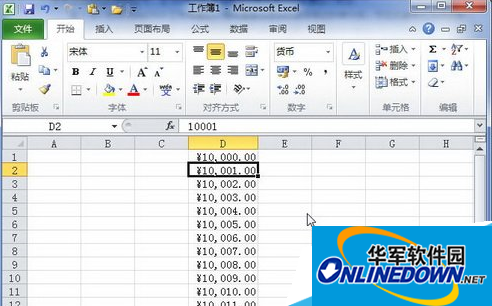
总结:以上就是全部的“excel2016表格中货币格式怎么设置成数字格式_两种方法”内容。
小编推荐:
Excel2016单元格如何横向输入数据
excel2016文本框怎么设置与单元格对齐
Excel2016公式单元格计算结果数值如何复制




